Strumenti esterni in Power BI Desktop
Power BI ha una vivace community di professionisti e sviluppatori di business intelligence. I contributori della community creano strumenti gratuiti che usano le API di Power BI e Analysis Services per estendere e integrare con le funzionalità di creazione di report e modellazione dei dati di Power BI Desktop.
La barra multifunzione Strumenti esterni consente di accedere facilmente agli strumenti esterni installati in locale e registrati con Power BI Desktop. Quando viene avviato dalla barra multifunzione Strumenti esterni, Power BI Desktop passa il nome e il numero di porta dell'istanza interna del motore del modello di dati e il nome del modello corrente allo strumento. Poi lo strumento si connette automaticamente, offrendo un'esperienza di connessione senza problemi.

Categorie di strumenti esterni
Gli strumenti esterni rientrano in genere in una delle categorie seguenti:
Modellazione semantica: strumenti open source come DAX Studio, ALM Toolkit, Tabular Editor e Metadata Translator estendono le funzionalità di Power BI Desktop per scenari di modellazione dei dati specifici, ad esempio query di Data Analysis Expressions (DAX) e ottimizzazione delle espressioni, Application Lifecycle Management (ALM) e traduzione dei metadati.
Analisi dei dati: strumenti per la connessione a un modello in sola lettura per eseguire query sui dati ed eseguire altre attività di analisi. Ad esempio, uno strumento potrebbe avviare Python, Excel e Power BI Report Builder. Lo strumento connette l'applicazione client al modello in Power BI Desktop per il test e l'analisi senza dover prima pubblicare il file di Power BI Desktop (pbix) nel servizio Power BI. Anche gli strumenti per documentare un modello semantico di Power BI rientrano in questa categoria.
Varie: alcuni strumenti esterni non si connettono affatto a un modello, ma estendono Power BI Desktop per creare utili suggerimenti e rendere più facilmente accessibile il contenuto utile. Ad esempio, esercitazioni PBI.tips, guida DAX da sqlbi.com e lo strumento della community PowerBI.tips Product Business Ops, semplifica l'installazione di una vasta selezione di strumenti esterni. Questi strumenti favoriscono anche la registrazione con Power BI Desktop, tra cui DAX Studio, ALM Toolkit, Editor tabulare e facilitano molti altri.
Personalizzato: integrare i propri script e strumenti aggiungendo un documento *.pbitool.json alla cartella Power BI Desktop\Strumenti esterni.
Prima di installare gli strumenti esterni, tenere presenti le note seguenti:
Gli strumenti esterni non sono supportati in Power BI Desktop per Server di report di Power BI.
Gli strumenti esterni sono forniti da contributori esterni e di terze parti. Ad eccezione delle API Microsoft pubbliche sottostanti, Microsoft non fornisce supporto o documentazione per gli strumenti esterni. Microsoft fornisce supporto se il problema può essere riprodotto con gli strumenti Microsoft. Questi strumenti includono SQL Server Management Studio (SSMS) o codice di esempio che usa le API Microsoft pubbliche.
Strumenti open source in primo piano
Ci sono molti strumenti esterni a disposizione. Ecco alcuni dei più diffusi e appartengono a ogni casella degli strumenti dei modelli di dati di Power BI Desktop:
| Strumento | Descrizione |
|---|---|
| PowerBI.tips - Business Ops | Strumento di distribuzione facile da usare per l'aggiunta di estensioni di strumenti esterni a Power BI Desktop. L'obiettivo di Business Ops è fornire un punto di riferimento per l'installazione di tutte le versioni più recenti degli strumenti esterni. Per altre informazioni, vedere PowerBI.tips - Business Ops. |
| Tabular Editor | Gli autori di modelli possono creare, gestire e gestire facilmente modelli tabulari usando un editor intuitivo e leggero. Una visualizzazione gerarchica mostra tutti gli oggetti nel modello tabulare organizzato in base alle cartelle di visualizzazione, con supporto per la modifica delle proprietà a selezione multipla e l'evidenziazione della sintassi DAX. Per altre informazioni, andare su tabulareditor.com. |
| DAX Studio | Uno strumento con funzionalità avanzate per la creazione, la diagnosi, l'ottimizzazione delle prestazioni e l'analisi DAX. Le funzionalità includono esplorazione di oggetti, traccia integrata, suddivisioni dell'esecuzione di query con statistiche dettagliate, evidenziazione e formattazione della sintassi DAX. Per ottenere la versione più recente, andare su DAX Studio in GitHub. |
| ALM Toolkit | Uno strumento per il confronto schemi per modelli di Power BI e modelli semantici, usato per gli scenari di Application Lifecycle Management (ALM). È possibile eseguire la distribuzione diretta in ambienti e conservare i dati cronologici degli aggiornamenti incrementali. È possibile confrontare e unire i file di metadati, i rami e i repository. È anche possibile riutilizzare le definizioni comuni tra i modelli semantici. Per ottenere la versione più recente, andare su alm-toolkit.com. |
| Traduttore di metadati | Semplifica la localizzazione dei modelli di Power BI e dei modelli semantici. Lo strumento può tradurre automaticamente sottotitoli, descrizioni e nomi di cartelle di visualizzazione di tabelle, colonne, misure e gerarchie. Lo strumento traduce usando la tecnologia di traduzione automatica di Servizi cognitivi di Azure. È anche possibile esportare e importare traduzioni tramite file di valori delimitati da virgole (.csv) per pratiche modifiche in blocco in Excel o uno strumento di localizzazione. Per ottenere la versione più recente, andare su Metadata Translator su GitHub. |
Architettura di integrazione degli strumenti esterni
I file di Power BI Desktop (pbix) sono costituiti da più componenti, tra cui l'area di lavoro del report, gli oggetti visivi, i metadati del modello e tutti i dati caricati dalle origini dati. Quando Power BI Desktop apre un file pbix, avvia un processo di Analysis Services in background per caricare il modello in modo tale che le funzionalità di modellazione dei dati e gli oggetti visivi del report possano accedere ai metadati del modello e ai dati del modello di query.
Quando Power BI Desktop avvia Analysis Services come motore di dati analitici, assegna in modo dinamico un numero di porta casuale. Carica anche il modello con un nome generato in modo casuale sotto forma di identificatore univoco globale (GUID). Poiché questi parametri di connessione cambiano a ogni sessione di Power BI Desktop, è difficile che gli strumenti esterni individuino autonomamente l'istanza e il modello di Analysis Services corretti a cui connettersi. L'integrazione degli strumenti esterni risolve questo problema consentendo a Power BI Desktop di inviare il nome del server Analysis Services, il numero di porta e il nome del modello allo strumento sotto forma di parametri della riga di comando quando si avvia lo strumento esterno dalla barra multifunzione Strumenti esterni, come mostrato nel diagramma seguente.
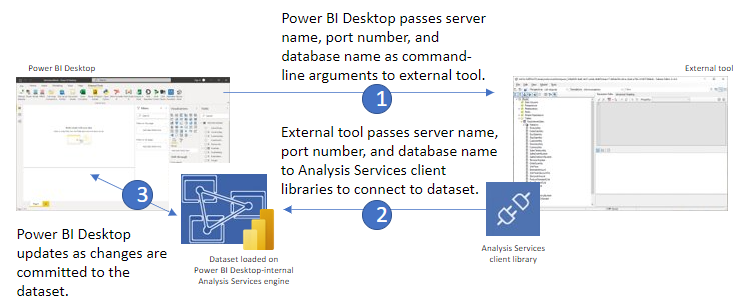
Con il nome del server Analysis Services, il numero di porta e il nome del modello, lo strumento usa le librerie client di Analysis Services per stabilire una connessione al modello, recuperare i metadati ed eseguire query DAX o MDX. Ogni volta che uno strumento di modellazione dei dati esterno aggiorna i metadati, Power BI Desktop sincronizza le modifiche in modo che l'interfaccia utente di Power BI Desktop rifletta accuratamente lo stato corrente del modello. Si tenga presente che vi sono alcune limitazioni per le funzionalità di sincronizzazione, come descritto più avanti.
Operazioni di modellazione dei dati
Gli strumenti esterni, che si connettono all'istanza di Analysis Services di Power BI Desktop, possono apportare modifiche (operazioni di scrittura) al modello di dati. Power BI Desktop sincronizza quindi le modifiche con l'area di lavoro dei report in modo tale che vengano visualizzate negli oggetti visivi del report. Ad esempio, gli strumenti di modellazione dei dati esterni possono eseguire l'override dell'espressione stringa di formato originale di una misura e modificare qualsiasi proprietà della misura, inclusi indicatori KPI e righe di dettaglio. Gli strumenti esterni possono anche creare nuovi ruoli per la sicurezza a livello di riga e di oggetto, e aggiungere traduzioni.
Operazioni di scrittura supportate
Oggetti che supportano operazioni di scrittura:
| Object | Connettersi all'istanza di AS |
|---|---|
| Tabelle | No |
| Colonne | Sì [1] |
| Tabelle calcolate | Sì |
| Colonne calcolate | Sì |
| Relazioni | Sì |
| Misure | Sì |
| Indicatori KPI del modello | Sì |
| Gruppi di calcolo | Sì |
| Prospettive | Sì |
| Traduzioni | Sì |
| Sicurezza a livello di riga | Sì |
| Sicurezza a livello di oggetto (OLS) | Sì |
| Annotazioni | Sì |
| Espressioni M | No |
[1] Quando si usano gli strumenti esterni per connettersi all'istanza AS, la modifica del tipo di dati di una colonna è supportata, tuttavia, la ridenominazione delle colonne non è supportata.
I file di progetto di Power BI Desktop offrono un ambito più ampio delle operazioni di scrittura supportate. Gli oggetti e le operazioni che non supportano le operazioni di scrittura tramite strumenti esterni per connettersi all'istanza di Analysis Services di Power BI Desktop possono essere supportati modificando i file di progetto di Power BI Desktop. Per altre informazioni, vedere Progetti di Power BI Desktop - Creazione di modelli.
Limitazioni di modellazione dei dati
È possibile accedere a tutti i metadati di Tabular Object Model (TOM) per la sola lettura. Le operazioni di scrittura sono limitate perché Power BI Desktop deve rimanere sincronizzato con le modifiche esterne, pertanto le operazioni seguenti non sono supportate:
- Tutti i tipi di oggetto TOM non trattati in Operazioni di scrittura supportate, ad esempio tabelle e colonne.
- Modifica di un file modello di Power BI Desktop (PBIT).
- Traduzioni a livello di report o a livello di dati.
- La ridenominazione di tabelle e colonne non è ancora supportata
- Invio di comandi di elaborazione a un modello semantico caricato in Power BI Desktop
Registrazione di strumenti esterni
Gli strumenti esterni vengono registrati con Power BI Desktop quando lo strumento include un file di registrazione *.pbitool.json nella cartella C:\Program Files (x86)\Common Files\Microsoft Shared\Power BI Desktop\External Tools. Quando uno strumento viene registrato e include un'icona, lo strumento viene visualizzato nella barra multifunzione Strumenti esterni. Alcuni strumenti, ad esempio ALM Toolkit e DAX Studio, creano automaticamente il file di registrazione quando si installa lo strumento. Tuttavia, molti strumenti, come SQL Profiler, in genere non lo fanno perché il programma di installazione che possiedono non include la creazione di un file di registrazione per Power BI Desktop. Gli strumenti che non si registrano automaticamente con Power BI Desktop possono essere registrati manualmente creando un file di registrazione *.pbitool.json.
Per altre informazioni, fra cui gli esempi json, vedere Registrare uno strumento esterno.
Disabilitazione della barra multifunzione Strumenti esterni
La barra multifunzione Strumenti esterni è abilitata per impostazione predefinita, ma può essere disabilitata tramite Criteri di gruppo o modificando direttamente la chiave del Registro di sistema EnableExternalTools.
- Chiave di registro:
Software\Policies\Microsoft\Power BI Desktop\ - Valore del Registro:
EnableExternalTools
Il valore 1 (decimale) abilita la barra multifunzione Strumenti esterni, che è anche il valore predefinito.
Il valore 0 (decimale) disabilita la barra multifunzione Strumenti esterni.